
Šī programmatūra saglabās jūsu draiveru darbību un darbību, tādējādi pasargājot jūs no izplatītākajām datoru kļūdām un aparatūras kļūmēm. Pārbaudiet visus draiverus, veicot trīs vienkāršas darbības:
- Lejupielādējiet DriverFix (pārbaudīts lejupielādes fails).
- Klikšķis Sāciet skenēšanu atrast visus problemātiskos draiverus.
- Klikšķis Atjaunināt draiverus lai iegūtu jaunas versijas un izvairītos no sistēmas darbības traucējumiem.
- DriverFix ir lejupielādējis 0 lasītāji šomēnes.
Bayonetta ir darbības spēle, kas seko stāstam par pēdējais izdzīvojušais sens raganu klans, kurš uztur līdzsvaru starp gaišo, tumšo un haosu. Nosaukuma galvenais varonis Bayonetta pēc pieciem gadsimtiem tiek atdzīvināts, lai turpinātu šo cīņu. Tikai ar vienu nojausmu par savu pagātni viņa dodas uz uzdevumu noskaidrot, kas viņa patiesībā ir, saskaroties ar ienaidnieku bariem un milzu ienaidniekiem.
Būs jāsaskaras arī Bayonetta spēlētājiem dažādi tehniski jautājumi. Viņi ziņo, ka spēli dažreiz ietekmē virkne kļūdu, kas ierobežo spēļu pieredzi. Šajā rakstā mēs jums parādīsim, kā novērst parastās Bayonetta kļūdas.
Labojums: Bayonetta bieži rodas jautājumi
Bayonetta ir lieliska spēle, taču daudzi datoru lietotāji ziņoja par dažādām ar to saistītajām problēmām. Runājot par Bayonetta jautājumiem, šeit ir dažas izplatītas problēmas, par kurām ziņoja lietotāji:
- Bayonetta PC melnais ekrāns - Šī ir izplatīta daudzu spēļu problēma, un to var izraisīt grafikas draiveri, tāpēc noteikti atjauniniet tās uz jaunāko versiju.
- Bayonetta nemierīgs, PC stostīšanās - Daudzi lietotāji ziņoja par stostīšanos Bayonetta. To var izraisīt jūsu iestatījumi, tāpēc mēģiniet mainīt izšķirtspēju vai atspējojiet Vsync.
- Bayonetta uzstāšanās, skaņas jautājumi - Pēc lietotāju domām, daudziem ir radušās problēmas ar veiktspēju. To var izraisīt grafikas karšu draiveri, tāpēc mēģiniet pārslēgties uz vecāku draiveri un pārbaudiet, vai tas palīdz.
- Bayonetta baltais ekrāns - Daudzi lietotāji ziņoja par balto ekrānu Bayonetta. Šī nav nopietna problēma, un to var novērst, palaižot spēli saderības režīmā.
1. risinājums - atspējojiet programmu Vsync un palaidiet spēli Borderless Window
Vsync ir noderīga funkcija, kas ļauj sinhronizēt FPS ar monitora atsvaidzināšanas ātrumu. Šī funkcija ir lieliska, ja vēlaties pārliecināties, ka spēļu sesijas ir vienmērīgas un bez ekrāna plīsumiem.
Tomēr daudzi lietotāji ziņoja, ka Vsync faktiski izraisīja FPS kritumu Bayonetta. Lai novērstu šo problēmu, pilnībā atspējojiet programmu Vsync. Papildus Vsync atspējošanai lietotāji iesaka spēli palaist Bezmalu logs režīmā, tāpēc, iespējams, vēlēsities izmēģināt arī to.
Pēc šo izmaiņu veikšanas jautājums ir pilnībā jāatrisina.
- LASI ARĪ: Kā novērst spēļu DVR problēmas operētājsistēmā Windows 10
2. risinājums - palaidiet spēli bezsaistes režīmā

Pēc lietotāju domām, dažreiz spēles palaišana bezsaistes režīmā var uzlabot jūsu FPS. Ja pamanāt jebkādus FPS kritienus vai stostīšanos, noteikti pārejiet bezsaistē ar Steam un mēģiniet sākt spēli no jauna.
Pēc spēles sākšanas bezsaistes režīmā pārbaudiet, vai problēma joprojām pastāv.
3. risinājums - izmantojiet izšķirtspējas ar malu attiecību 16: 9
Ja jums ir FPS problēmas Bayonetta, iespējams, jūs varēsit novērst problēmu, pārejot uz citu izšķirtspēju. Daudzi lietotāji ziņoja, ka, pārejot uz 16: 9 formāta izšķirtspēju, problēma viņiem tika novērsta, tāpēc noteikti izmēģiniet to.
Pēc pārslēgšanās uz izšķirtspēju 16: 9 pārbaudiet, vai problēma joprojām pastāv.
Lai iegūtu labāku spēļu pieredzi, iesakām lejupielādēt Spēle Uguns par brīvu. Tas palīdzēs ar dažādiem spēļu jautājumiem, piemēram, sasalšanu, avārijām, zemu FPS, lagām un lēnu datoru.
4. risinājums - atjauniniet sistēmu
Ja vēlaties pārliecināties, ka Bayonetta jūsu datorā darbojas nevainojami, ieteicams regulāri atjaunināt sistēmu. Ja jūsu sistēma ir novecojusi, var rasties zināmas kļūmes un problēmas, un lielākoties šīs problēmas var novērst, atjauninot sistēmu.
Windows 10 automātiski instalē trūkstošos atjauninājumus, taču jūs varat arī pārbaudīt atjauninājumus, rīkojoties šādi:
- Nospiediet Windows taustiņš + I lai atvērtu Iestatījumu lietotne.
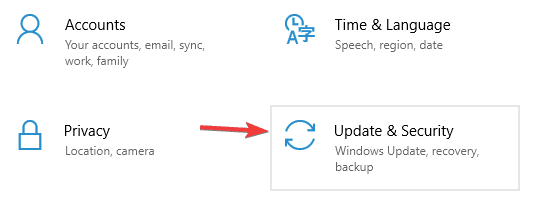
- Tagad dodieties uz Atjaunināšana un drošība sadaļā.
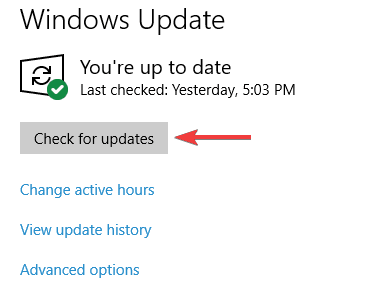
- Klikšķis Meklēt atjauninājumus pogu.
Kad sistēma ir atjaunināta, pārbaudiet, vai problēma joprojām pastāv.
- LASI ARĪ: Windows 10. aprīļa atjauninājums izraisa spēļu avārijas, stostīšanos un kļūdas [FIX]
5. risinājums - pārbaudiet grafikas kartes draiverus

Pēc lietotāju domām, jūs varat novērst dažādas Bayonetta problēmas, vienkārši pārbaudot grafikas karšu draiverus. Vairāki lietotāji apgalvo, ka jaunākais Nvidia draiveri, iespējams, nedarbojas pareizi ar Bayonetta, tāpēc ieteicams tos atinstalēt un instalēt vecākus draiverus.
Lai to izdarītu, jums vienkārši jāveic šādas darbības:
- Izmantot Displeja draivera atinstalētājs lai noņemtu grafikas kartes draiveri.
- Kad tas būs izdarīts, apmeklējiet grafikas kartes ražotāja vietni un lejupielādējiet draiveri, kas ir vismaz pāris mēnešus vecs.
- Pēc draivera lejupielādes instalējiet to.
Pēc vecāka draivera instalēšanas pārbaudiet, vai problēma ir novērsta.
6. risinājums - augstas precizitātes notikumu taimeris datora BIOS
Pēc lietotāju domām, dažreiz daži BIOS iestatījumi var izraisīt problēmas ar Bayonetta. Lai novērstu problēmu, ieteicams atspējot Augstas precizitātes notikumu taimeris iekšā BIOS. Tas ir salīdzinoši vienkārši izdarāms, un to varat izdarīt, veicot šīs darbības:
- Kamēr dators tiek palaists, turpiniet nospiest tastatūras F2 taustiņu Del, lai ievadītu BIOS.
- Tagad meklējiet Augstas precizitātes notikumu taimeris opciju un atspējojiet to.
- Kad esat atspējojis šo funkciju, saglabājiet izmaiņas un restartējiet datoru.
Pēc tam pārbaudiet, vai problēma ir atrisināta. Ja jums ir problēmas ar BIOS ievadīšanu vai ja nevarat atrast šo funkciju, noteikti pārbaudiet mātesplatē rokasgrāmatā detalizētām instrukcijām.
- LASI ARĪ: NBA 2K18 kļūdas: spēle sasalst, melnā ekrāna problēmas, karjeras režīma avārijas un citas darbības
7. risinājums - atspējojiet HDR un Steam Overlay
Pēc lietotāju domām, dažreiz tādas funkcijas kā HDR var traucēt Bayonetta un izraisīt FPS kritumu. Lai novērstu problēmu, vienkārši atrodiet un atspējojiet HDR funkciju, un problēmas ir jāatrisina.
Papildus HDR lietotāji iesaka atspējot Tvaiks Pārklājums funkciju, tāpēc noteikti izmēģiniet arī to.
8. risinājums - instalējiet vcredist failus un pārliecinieties, vai spēle ir instalēta jūsu sistēmas nodalījumā
Tāpat kā daudzām citām spēlēm, arī Bayonetta darbībai ir nepieciešami Visual C ++ Redistributables. Ja trūkst šo komponentu, iespējams, problēmu var novērst, vienkārši instalējot tos manuāli. Lai to izdarītu, vienkārši dodieties uz Bayonetta instalācijas direktoriju un meklējiet vcredists direktorijā.
Pēc šīs mapes atvēršanas noteikti instalējiet visus pieejamos failus. Kad nepieciešamie komponenti ir instalēti, mēģiniet vēlreiz palaist spēli.
Vairāki lietotāji ziņoja, ka viņi novērsa problēmu, instalējot spēli savā sistēmas diskā, tāpēc noteikti izmēģiniet arī to.
9. risinājums - izmantojiet noteiktu izšķirtspēju
Daudzi lietotāji ziņoja, ka Bayonetta ir dublēti un attēli attēlā. Tas var būt nepatīkams jautājums, un to parasti izraisa jūsu izšķirtspēja. Šī problēma var parādīties, izmantojot 16: 9 formāta izšķirtspēju, un, lai novērstu problēmu, jums vienkārši jāmaina izšķirtspēja uz 1920 × 1080 vai 3840 × 2160.
10. risinājums - palaidiet spēli saderības režīmā
Izmantojot pilnekrāna režīmu, daudzi lietotāji ziņoja par baltu plīvuru. Lai novērstu šo problēmu, jums vienkārši jāpalaiž spēle saderības režīmā. Lai palaistu Bayonetta saderības režīmā, rīkojieties šādi:
- Atveriet Bayonetta instalācijas direktoriju, atrodiet tā .exe failu, ar peles labo pogu noklikšķiniet uz tā un izvēlieties Rekvizīti no izvēlnes.
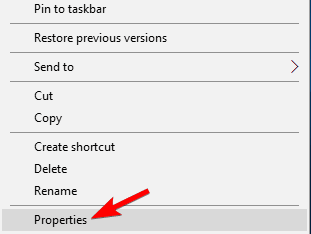
- Tagad dodieties uz Saderība cilni un pārbaudiet Palaidiet šo programmu saderības režīmā priekš. Atlasiet Windows 7 no izvēlnes un noklikšķiniet uz Piesakies un labi lai saglabātu izmaiņas.
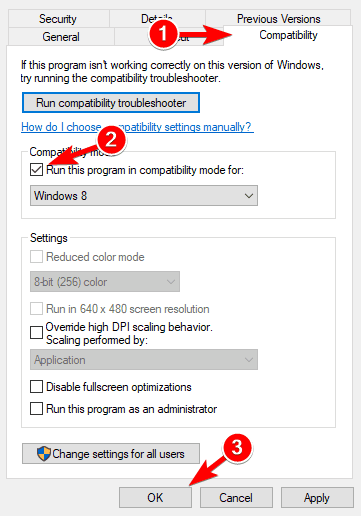
Pēc tam mēģiniet sākt spēli un pārbaudiet, vai problēma ir atrisināta.
- LASI ARĪ: Battlefield 4 avarē sistēmā Windows 10, 8.1 [FIX]
11. risinājums - rediģējiet .exe failu ar Hex redaktoru
Lai iespējotu 21: 9 formāta atbalstu, jums jāizmanto Hex redaktors un jārediģē .exe fails. Precīzāk, nomainiet 39 8E E3 3F ar 55 55 15 40, saglabājiet failu un palaidiet spēli vēlreiz.
12. risinājums - izmantojiet x360ce
Ja vēlaties izmantot Xbox 360 kontrolieri, spēlējot Bayonetta, jums vienkārši jāveic šādas darbības:
- Dodieties uz GitHub un lejupielādējiet rīku x360ce 32 bitu spēlēm
- Izraksts x360ce.zip tajā pašā direktorijā, kurā ir Bayonetta.exe. Failam jāatrodas šajā adresē: C: Program Files (x86) SteamsteamappscommonBayonetta
- Palaidiet x360ce.exe> izveidojiet xinput1_3.dll> konfigurējiet to
- Palaidiet Bayonetta.exe vai no Steam. Jūsu spēļu vadības blokam / kontrolierim vajadzētu darboties tūlīt.
13. risinājums - kontrolierī izmantojiet taustiņu + RB
Lai gan tas pats par sevi nav jautājums, daudzus spēlētājus kaitina tas, ka viņiem jāpārtrauc spēle un pēc tam jādodas uz Opcijas, lai izlaistu izcirtņus. Xbox kontrolierī varat vienkārši izmantot kombināciju back + RB, lai ātri izlaistu izcirtņus.
Mēs ceram, ka iepriekš uzskaitītie risinājumi ir uzlabojuši jūsu Bayonetta spēļu pieredzi. Ja esat saskāries ar citiem ātriem labojumiem, droši komentējiet problēmu novēršanas darbības zemāk esošajā komentāru sadaļā.
SAISTĪTIE STĀSTI, KAS JUMS PĀRBAUDA:
- Izstrādātāju atjauninājums pēc noklusējuma iespējo Game DVR un rada spēles problēmas
- Kā novērst spēļu avārijas un citas problēmas Windows 10 Creators Update


